如何儲存區塊
Update : 2022/08/09
1 : 儲存區塊
進入編輯模式下,於左側畫面點選要複製的區塊,前往右側工作區找到 儲存按鈕。
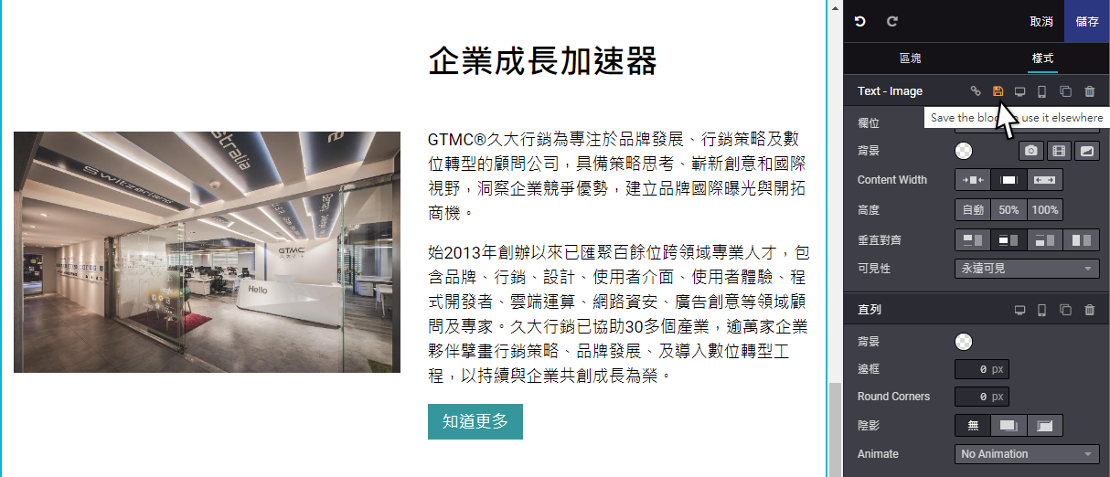
2 : 確認儲存
按下儲存按鈕,畫面會同下圖,呈現儲存的確認提示框,請點選儲存並重新載入。
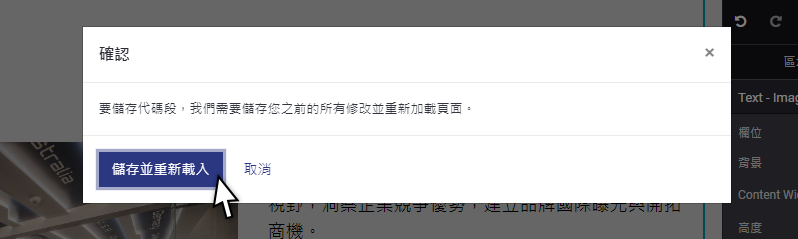
畫面將進行即時儲存的loading畫面,為正常情況,請稍作等候。
3 : 儲存後顯示於自訂區塊區域
成功儲存後,區塊將儲存於右側工作區的區塊 > 自訂區域。
儲存後的區塊,將成為系統區塊,每個網站管理帳號皆可見。為避免大量儲存後,造成其他管理帳號不清楚每個自訂區塊的使用目的,請明確設定名稱。關於重新命名的說明請往下閱讀第4步驟的說明。
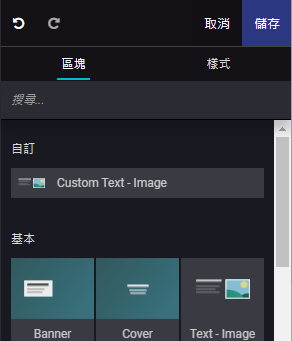
4 : 將區塊重新命名
於區塊的右側點選編輯按鈕。
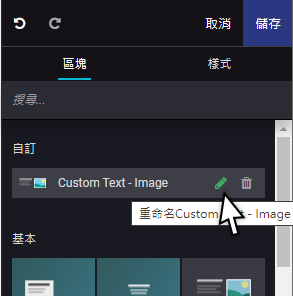
按下編輯按鈕後,於畫面輸入此區塊使用的相關用途;輸入完成後,請點選確認按鈕
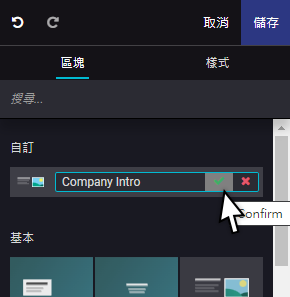
5 : 拖曳自訂區塊
命名完成後,即可使用拖曳功能,進行頁面編輯。
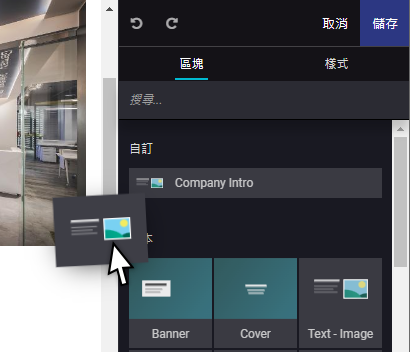
6 : 刪除自訂區塊
若不再使用該自訂區塊,可點選刪除按鈕。
刪除右側工作區的自訂區塊,不會影響網頁畫面上正常使用中的區塊。
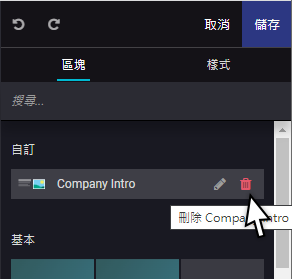
編輯過程應避免大量儲存自訂區塊,以避免造成系統負擔及後續編輯人員的辨識困難。
請隨時將不再需要使用的自訂區塊刪除。
延伸閱讀
如果您想更進一步了解區塊的其他操作,請參閱如何新增/複製/移動/刪除介紹區塊說明。